wps删除空白白纸 wps删除空白白纸的操作方法
更新时间:2023-08-02 16:52:46作者:xiaoliu
现代科技的快速发展为我们提供了更多便利和可能性,其中WPS删除空白白纸的操作方法是一项让人们在办公和学习中受益匪浅的技术,传统上我们需要使用扫描仪将纸质文件转化为电子文档,然后再使用专业软件删除其中的空白白纸。随着WPS Office等办公软件的出现,我们只需简单几步操作便可轻松实现删除空白白纸的功能。这项技术的出现不仅提高了工作效率,也减少了纸张浪费对环境的影响。让我们一起来了解一下WPS删除空白白纸的操作方法及其带来的便利吧!
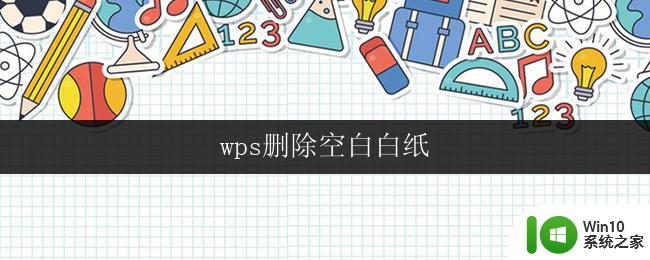
如果WPS文档中出现了空白页,那么可能是文档中包含空段落、分页符或分节符。需要将这些编辑标记删除,空白页才会被删除。
操作方法:把光标移动至空白页,选中空白页中的 段落标记 或分页符 或者分节符,尝试使用“回格(即backspace / ←)”以及“Delete”键删除。
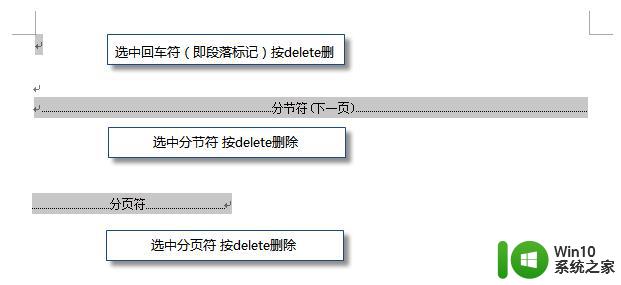
PS:如果文档中没有显示编辑标记,可以开启功能区“开始-显示/隐藏编辑标记”显示。
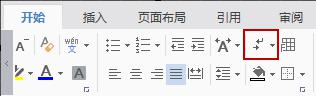
还有一种空白页的可能是前一页末尾有过长的表格。
文档在表格后需要有一个空段落,如果表格一直延伸到页面底部,则空段落将被推入下一页。而这个空段落标记是无法删除的。需要将这个空段落标记设置为“隐藏文字”才可以。
操作方法:
1、选中段落标记
2、点击右键-字体-勾选“隐藏文字”。
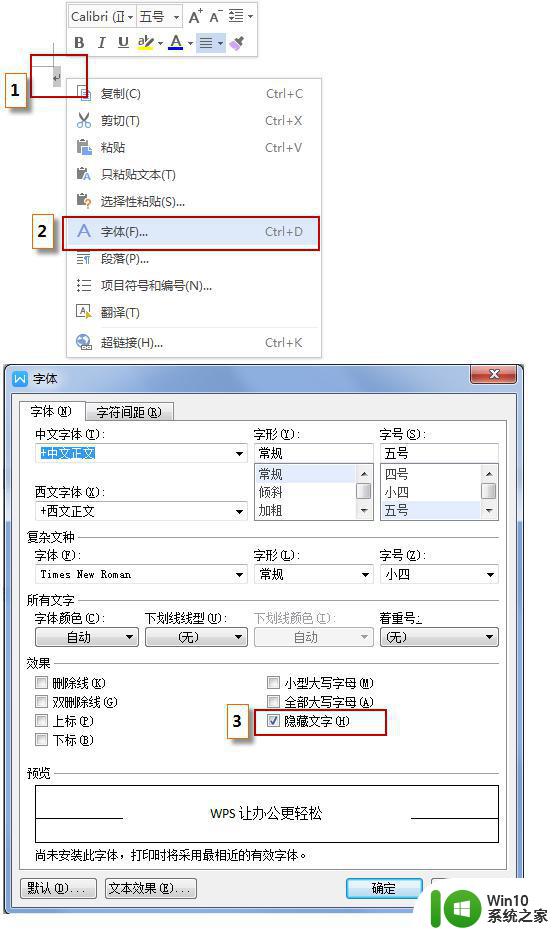
以上就是wps删除空白白纸的全部内容,有需要的用户可以按照以上步骤操作,希望这些步骤能够对你有所帮助。
wps删除空白白纸 wps删除空白白纸的操作方法相关教程
- wps快速删除空白单元格 wps删除空白单元格的方法
- 删除wps文档空白页的两种方法 WPS文档删除空白页的步骤
- WPS如何删除空白页 WPS删除空白页的方法步骤
- 怎么删除wps文档空白页 WPS删除空白页的方法
- wps为什么空白页无法删除 wps文档中空白页无法删除的原因
- 电脑wps如何删除多余空白页 WPS删除多余空白页方法
- wps如何在文档中删除空白格 wps文字处理中如何删除空白格
- wps文字怎么删除空白页 wps文字如何删除空白页
- wps怎么把空白页删除 wps文档中有空白页如何删除
- wps文字空白页删除 WPS怎么删除多余的空白页
- wps第一页空白页怎么删除 WPS删除多余空白页的步骤
- wps怎么删除空白的幻灯片 怎样删除wps中的空白幻灯片
- U盘装机提示Error 15:File Not Found怎么解决 U盘装机Error 15怎么解决
- 无线网络手机能连上电脑连不上怎么办 无线网络手机连接电脑失败怎么解决
- 酷我音乐电脑版怎么取消边听歌变缓存 酷我音乐电脑版取消边听歌功能步骤
- 设置电脑ip提示出现了一个意外怎么解决 电脑IP设置出现意外怎么办
电脑教程推荐
- 1 w8系统运行程序提示msg:xxxx.exe–无法找到入口的解决方法 w8系统无法找到入口程序解决方法
- 2 雷电模拟器游戏中心打不开一直加载中怎么解决 雷电模拟器游戏中心无法打开怎么办
- 3 如何使用disk genius调整分区大小c盘 Disk Genius如何调整C盘分区大小
- 4 清除xp系统操作记录保护隐私安全的方法 如何清除Windows XP系统中的操作记录以保护隐私安全
- 5 u盘需要提供管理员权限才能复制到文件夹怎么办 u盘复制文件夹需要管理员权限
- 6 华硕P8H61-M PLUS主板bios设置u盘启动的步骤图解 华硕P8H61-M PLUS主板bios设置u盘启动方法步骤图解
- 7 无法打开这个应用请与你的系统管理员联系怎么办 应用打不开怎么处理
- 8 华擎主板设置bios的方法 华擎主板bios设置教程
- 9 笔记本无法正常启动您的电脑oxc0000001修复方法 笔记本电脑启动错误oxc0000001解决方法
- 10 U盘盘符不显示时打开U盘的技巧 U盘插入电脑后没反应怎么办
win10系统推荐
- 1 电脑公司ghost win10 64位专业免激活版v2023.12
- 2 番茄家园ghost win10 32位旗舰破解版v2023.12
- 3 索尼笔记本ghost win10 64位原版正式版v2023.12
- 4 系统之家ghost win10 64位u盘家庭版v2023.12
- 5 电脑公司ghost win10 64位官方破解版v2023.12
- 6 系统之家windows10 64位原版安装版v2023.12
- 7 深度技术ghost win10 64位极速稳定版v2023.12
- 8 雨林木风ghost win10 64位专业旗舰版v2023.12
- 9 电脑公司ghost win10 32位正式装机版v2023.12
- 10 系统之家ghost win10 64位专业版原版下载v2023.12